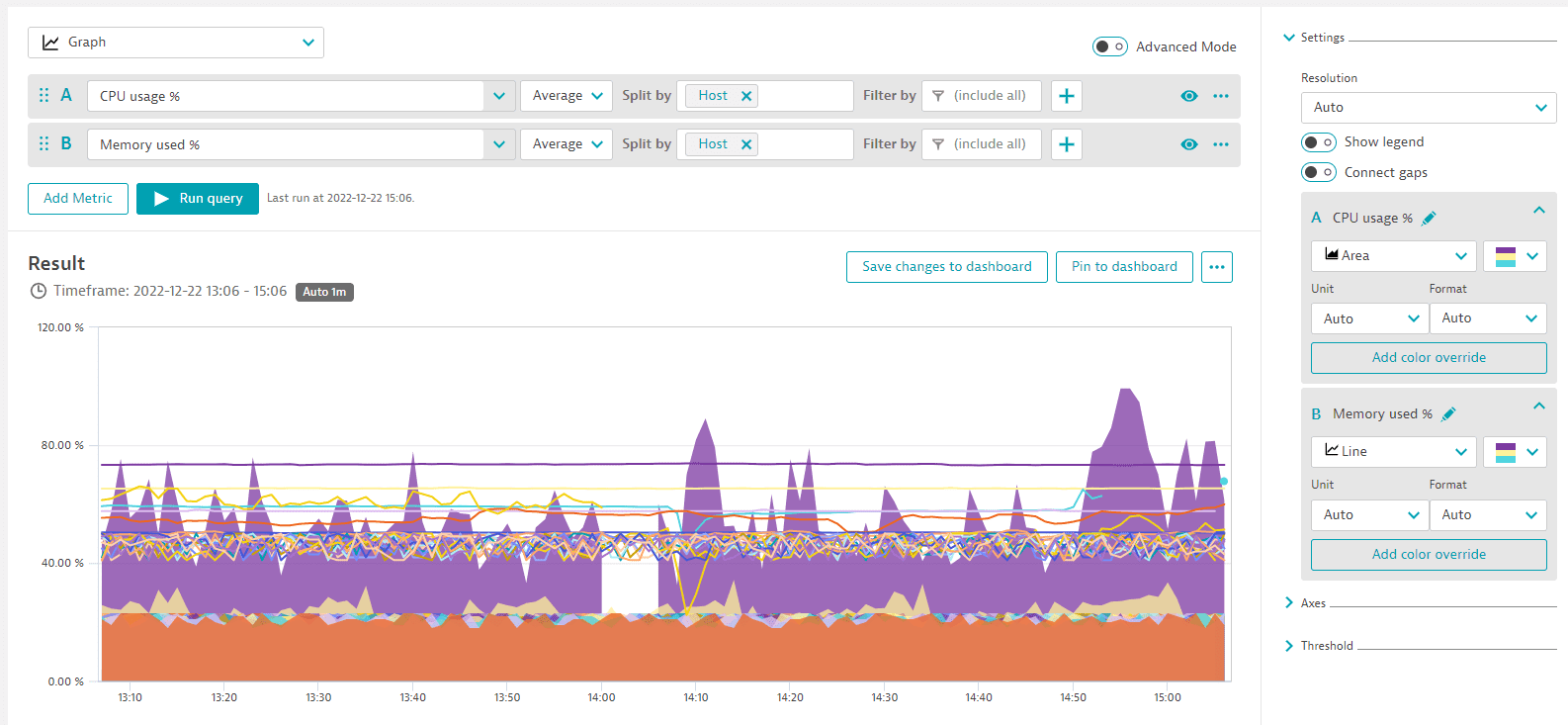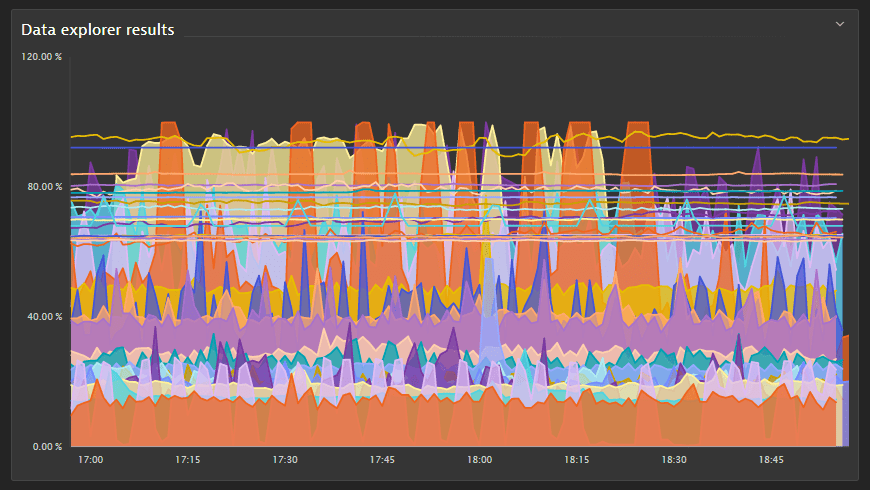Чтобы визуализировать результаты вашего запроса в виде графика, выберите График из списка над определением запроса, в верхнем левом углу страницы.
График может отображать до 20 рядов для каждой метрики.
Пример в визуализации метрик
Пример, закрепленный на дашборде в виде плитки
Изменить визуализацию
При переключении между визуализациями помните, что некоторые настройки визуализации зависят от конкретной визуализации.
- Если вы выбираете визуализацию и настраиваете параметры для этой визуализации, а затем переключаетесь на другую визуализацию, некоторые из ваших настроек для первой визуализации могут быть проигнорированы, поскольку они не применяются к новой выбранной визуализации. Информационный значок в списке визуализаций предупредит вас о такой возможности.

- Если вы вернетесь к исходной визуализации, вам может потребоваться перенастроить некоторые параметры визуализации.
Изменить выбор метрики
Ваша визуализация может отображать любой набор показателей в многометрическом запросе.
Чтобы включить или выключить метрики, вы можете выбрать букву рядом с метрикой, которую вы хотите визуализировать, или выбрать значок глаза.
Исходные данные
Чтобы помочь вам определить аномалии, вы можете использовать базовую линию, чтобы добавить доверительный диапазон к линии метрики на графике. Затем вы можете увидеть, когда значение выходит за пределы доверительного диапазона. Расчет базовой линии основан на Сезонной базовой линии, которая используется для создания Событий метрики для обнаружения аномалий.
- Базовые показатели применяются только к визуализации
График. - При закреплении диаграммы на дашборде базовые линии не добавляются на плитку дашборда.
- Таймфреймы, используемые для определения базовой линии, определяются текущим выбранным разрешением:
| Диапазон разрешения | Примеры разрешений | Таймфрейм базовой линии |
|---|---|---|
| разрешение < 5 минут | 1 минута | предыдущие 14 дней |
| 5 минут ≥ разрешение < 1 час | 5 минут
10 минут 30 минут |
предыдущие 28 дней |
| 1 час ≥ разрешение < 1 день | 1 час
6 часов 12 часов |
400 дней |
| разрешение ≥ 1 день | 1 день
1 неделя 1 месяц |
5 лет |
Добавить базовую линию
- На графике выберите линию метрики, которую вы хотите использовать в качестве базовой.
- Во всплывающем окне нажмите Добавить baseline.
- Подождите немного, пока вычисляется базовая линия. Затем график перерисовывается с базовой линией, отображаемой для выбранной вами метрики.
Скрыть или показать базовую линию
Базовые линии указаны отдельно в легенде диаграммы. Например, если вы добавляете базовую линию к метрике CPU usage % в визуализации График, список легенд будет содержать CPU usage % и CPU usage % - baseline. Выберите Показать легенду, чтобы включить или выключить их отображение.
Удалить базовую линию
- На графике выберите линию метрики, из которой вы хотите удалить базовую линию.
- В всплывающем окне выберите Удалить baseline. График будет перерисован с удаленной базовой линией.
Сравнение с базовыми показателями метрических событий
Вы можете заметить различия между базовыми значениями в Визуализации метрик и метрическими событиями. Эти функции предлагают разные подходы для соответствия разным контекстам. В целом, конфигурация Визуализации метрик фиксирована, а конфигурация метрических событий настраивается.
Подробную информацию о сезонной базовой линии см. в разделе Сезонные базовые линии.
Часто задаваемые вопросы по базовым линиям
- Как рассчитывается базовая линия? Расчет базовой линии основан на сезонной базовой линии, используемой для создания метрических событий для обнаружения аномалий. Подробности о внутренней работе модели см. в разделе Сезонные базовые линии.
- Хотя базовая линия основана на сезонной базовой линии, существует несколько причин, по которым полученные базовые линии могут отличаться:
- Разрешение: Базовая линия в Визуализации метрик выводится из данных в зависимости от текущего выбранного разрешения, как описано выше. Сезонная базовая линия конфигурации событий метрики всегда изучает поведение на основе данных разрешения в 1 минуту. Если разрешения различаются, результирующая базовая линия различается, поскольку значения метрики также различаются.
- Базовый таймфрейм: таймфрейм, используемый для вывода базовой линии, определяется текущим выбранным разрешением, как описано выше. Поскольку конфигурации метрических событий всегда используют данные с разрешением в 1 минуту, таймфрейм обучения может отличаться, что также может привести к разным базовым линиям.
- Параметры линии: Базовая линия в Визуализации метрик использует фиксированные параметры по умолчанию для обучения базовой линии:
- Допуск = 4
- Условие оповещения = «Оповещение, если метрика выходит за пределы»
- Нет оповещения об отсутствующих данных = Если параметры в конфигурации событий метрики отличаются, результирующий базовый уровень может быть другим.